eSIM
Cómo instalar una eSIM en el iPhone 14: guía completa paso a paso
Incluye código QR, configuración manual y métodos de activación del operador.
Es un proceso sencillo que se puede completar en solo cuatro sencillos pasos.
- Prepara tu eSIM la información eSIM de tu operador de telefonía móvil.
- Añade la eSIM a tu iPhone 14 su iPhone 14 para escanear el código QR o agregue manualmente la información proporcionada por su operador móvil.
- Activa tu plan eSIM las instrucciones en pantalla para activar su eSIM y seleccionarla como su línea principal o secundaria.
- Configurar los ajustes de su eSIM tus preferencias de llamadas, mensajes y datos para tu nueva eSIM.
Esta sencilla guía te mostrará paso a paso cómo configurar y activar correctamente una eSIM en un iPhone 14, incluso si es la primera vez que lo usas. Sigue leyendo para más detalles.

Preparación del iPhone 14 para la instalación de la eSIM
Antes de instalar una eSIM, siempre es recomendable actualizar el software de tu iPhone 14 a la última versión. Esto ayuda a evitar problemas de compatibilidad y a garantizar una instalación más fluida.
Cómo agregar una eSIM en tu iPhone 14
Hay cuatro formas principales de instalar una eSIM en tu iPhone 14: escaneando el código QR de la eSIM que te proporciona tu proveedor o ingresando la información de la eSIM manualmente.
Método 1: Escanear el código QR de la eSIM
Empecemos con el método más sencillo: escanear el código QR de la eSIM. Para ello, simplemente sigue estos pasos:
- Vaya a Configuración > Datos móviles > Agregar eSIM
- Seleccione 'Usar código QR'
- Aparecerá una nueva ventana que le solicitará que escanee el código QR proporcionado por su operador.
- Siga las instrucciones en la pantalla.
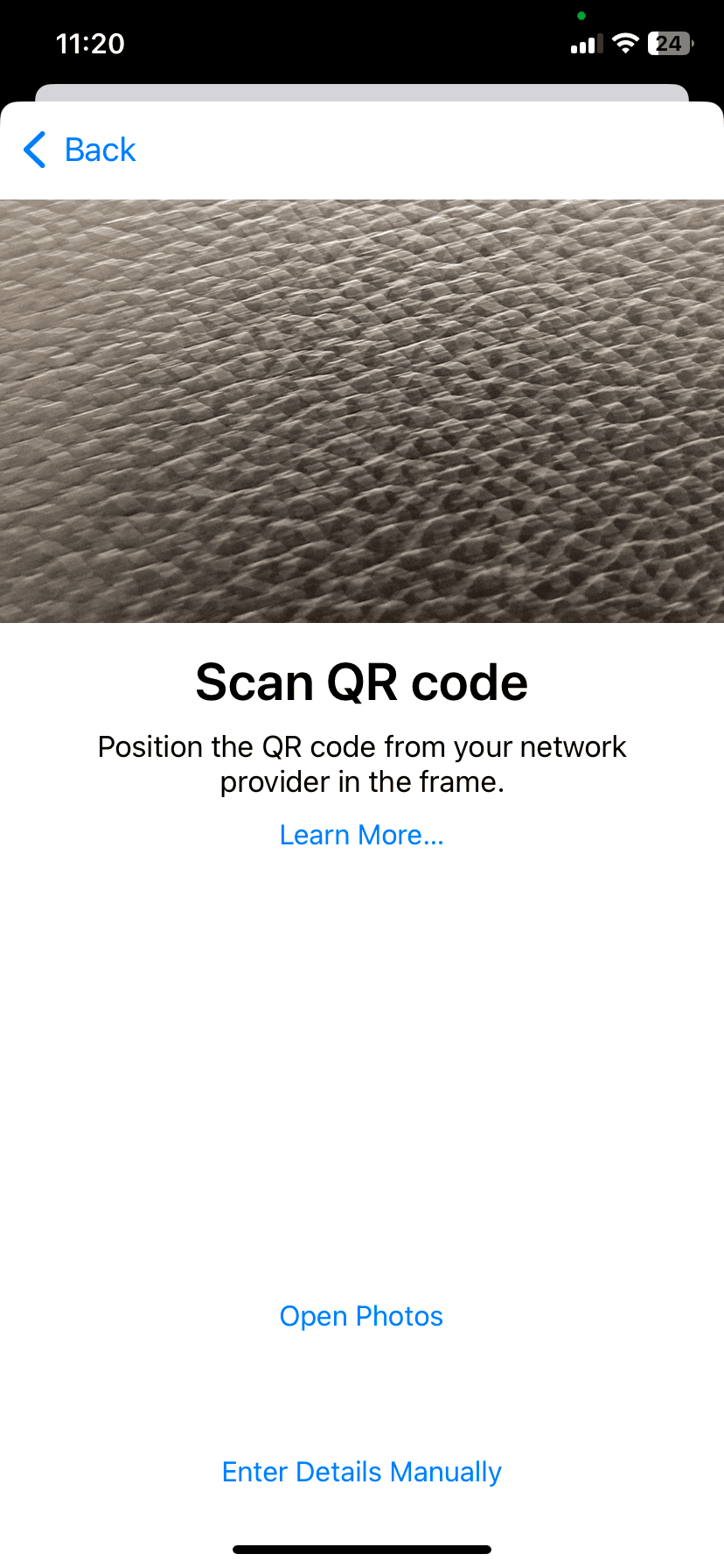
Método 2: Ingresar la información de la eSIM manualmente
¿Pero qué pasa si no tienes el código QR de la eSIM? ¿O quizás el escaneo no funciona? No te preocupes, aún puedes ingresar manualmente la información de la eSIM y activar tu plan.
Su operador le proporcionará todos los detalles necesarios, como la dirección SM-DP+, el código de activación y cualquier otra información relevante.
- Vaya a Configuración > Datos móviles > Agregar eSIM
- Seleccione 'Usar código QR'
- Aparecerá una nueva ventana que le solicitará que escanee el código QR proporcionado por su operador. Seleccione "Ingresar datos manualmente".
- Ingrese los datos necesarios y siga las instrucciones en pantalla.
Método 3: Utilizar la función de transferencia rápida de Apple (desde otro iPhone)
Este método funciona mejor para cambiar entre iPhones. Ten en cuenta que ambos dispositivos deben ser compatibles con eSIM y tener iOS 16 o superior.
- Vaya a Configuración > Datos móviles > Agregar eSIM
- Seleccione 'Transferir desde otro iPhone'
- Asegúrate de que tu iPhone anterior esté cerca, desbloqueado, con Bluetooth activado y con iOS 16 o posterior. Sigue las instrucciones que aparecen en ambos dispositivos.
- Confirme la transferencia en su iPhone anterior tocando “Transferir” o ingresando un código de verificación si se le solicita.
- Espera a que se active la eSIM de tu iPhone 14. Una vez activada, la eSIM de tu iPhone anterior se desactivará. Es posible que tengas que acceder a un enlace en el sitio web de tu operador para finalizar la configuración.
Método 4: Activación del operador (solo planes pospago)
Si no sabes cómo añadir una eSIM a tu iPhone 14, puedes optar por la activación del operador. Este proceso consiste en que tu operador de telefonía móvil configura la eSIM de tu iPhone 14. Esta opción suele estar disponible para planes de pospago donde ya tienes una cuenta con el operador. En lugar de introducir manualmente los datos o escanear un código QR, el operador gestiona la configuración de la eSIM de forma remota.
Aunque las instrucciones específicas pueden variar de un operador a otro, estos son los pasos generales para el proceso:
- Contacta con tu operador y proporciónale el IMEI de tu iPhone 14
- Luego, el operador iniciará el proceso de activación de eSIM en su sistema, lo que puede demorar unos instantes.
- El operador podría enviarte un código QR o un enlace de descarga. Sigue las instrucciones y tu teléfono debería detectar automáticamente el perfil de eSIM activado y solicitarte que descargues el perfil.
- Asegúrese de que la eSIM funcione realizando una llamada de prueba o utilizando datos móviles una vez completada la activación.
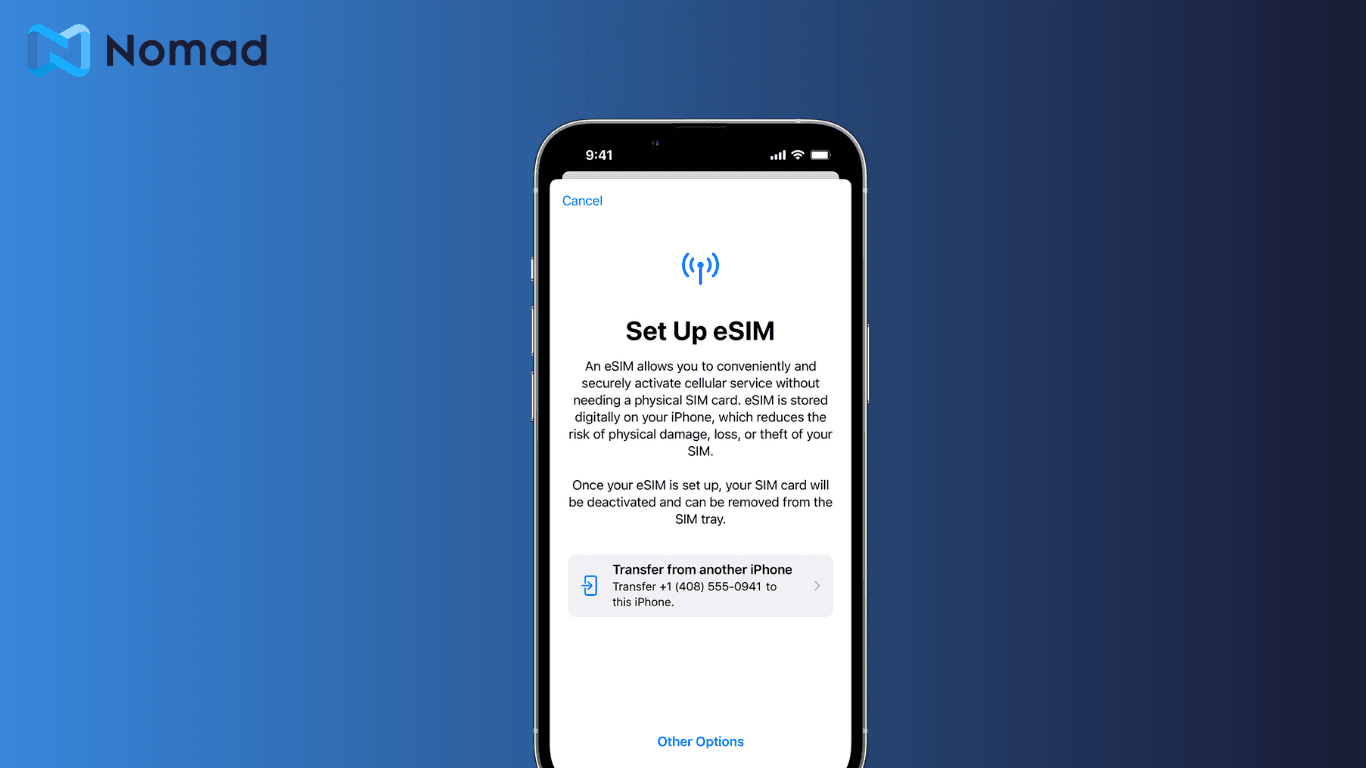
Configurar tu plan celular con eSIM
Ahora que has instalado correctamente la eSIM en tu iPhone 14, es hora de configurarla como tu plan de datos principal. Este paso garantiza que tu dispositivo use la eSIM para tu conectividad móvil. Para realizar este ajuste, vuelve al menú de Datos Móviles en la app Ajustes. Verás una lista de planes disponibles, incluyendo tu plan de eSIM recién activado. Selecciona tu plan de eSIM como plan principal predeterminado y tu iPhone 14 usará la eSIM sin problemas para todas tus necesidades de datos.
Solución de problemas comunes de instalación de eSIM
Aunque instalar una eSIM en tu iPhone 14 es un proceso sencillo, es posible que surjan algunos problemas comunes. Aquí tienes algunos pasos para solucionarlos.
No se puede escanear el código QR
- Asegúrese de tener una buena iluminación y limpie la lente de su cámara.
- Intente ajustar la posición del QR, asegúrese de que no haya obstrucciones ni reflejos
- Reinicia tu dispositivo y vuelve a intentarlo
- Si aún no funciona, prueba la opción de entrada manual.
La eSIM no aparece
- Asegúrese de que su iPhone esté actualizado al software más reciente
- Intenta reiniciar tu teléfono
- Comuníquese con su operador o proveedor de eSIM para obtener ayuda
Preguntas frecuentes (FAQ)
¿Qué necesito antes de instalar una eSIM en iPhone 14?
Necesitarás un iPhone 14 compatible con eSIM, una conexión a Internet estable y un código QR o detalles manuales (dirección SM-DP+ y código de activación) de tu operador o proveedor de eSIM.
¿Puedo instalar varias eSIM en mi iPhone 14?
Sí, el iPhone 14 admite varios perfiles eSIM, aunque solo uno (o dos, según el modelo) puede estar activo a la vez. Puedes cambiar fácilmente entre ellos en los ajustes.
¿El iPhone 14 admite doble SIM?
Sí. Según tu modelo, el iPhone 14 admite una SIM física y una eSIM, o dos eSIM activas si es un modelo solo eSIM (por ejemplo, el iPhone 14 de EE. UU.).
¿Qué pasa con mi SIM física si activo una eSIM?
Tu tarjeta SIM física seguirá funcionando a menos que la desactives. Puedes configurar qué tarjeta SIM se usa para llamadas, mensajes y datos.
¿Es seguro utilizar eSIM mientras viajas?
Por supuesto. Las eSIM son seguras e ideales para viajar: reducen la molestia de comprar tarjetas SIM locales y te permiten cambiar entre planes de datos con facilidad.
¿Puedo transferir mi eSIM de un iPhone antiguo a un iPhone 14?
Sí. Utilice la Transferencia rápida de Apple si ambos dispositivos son compatibles con iOS 16+ o comuníquese con su proveedor para transferir el plan manualmente.
Cómo maximizar la experiencia eSIM en tu iPhone 14
Cambiar entre eSIM y SIM física
Si tienes un iPhone 14 que aún tiene bandeja SIM física, puedes instalar tanto una SIM física como una eSIM. Puedes alternar fácilmente entre ellas seleccionando el perfil que quieras usar para tu conectividad celular o de datos.
Cambiar entre eSIM
Incluso si ya usas una eSIM para tu línea principal, puedes instalar perfiles de eSIM adicionales y cambiar fácilmente entre ellos. Cuando viajes, simplemente instala una eSIM para tu país de destino y elige esa nueva eSIM para tus datos.
Dominar la configuración de la eSIM en el iPhone 14 te prepara para una conectividad global perfecta
Instalar una eSIM en tu iPhone 14 es más fácil de lo que parece y te ofrece una forma flexible y moderna de mantenerte conectado dondequiera que estés. Ya sea escaneando un código QR, introduciendo los datos manualmente, transfiriendo datos desde otro iPhone o configurando la conexión a través de tu operador, el proceso está diseñado para ser sencillo e intuitivo.
Una vez configurado, puedes cambiar fácilmente de línea, administrar varios planes y tener el control de tu conectividad, tanto en casa como de viaje. Con Apple y las operadoras adoptando una postura más agresiva hacia la compatibilidad exclusiva con eSIM, familiarizarte con el proceso ahora te garantiza estar preparado para lo que viene.